Mageia este un sistem de operare Linux bazat pe RPM, derivat din celebra distribuție Linux franceză Mandriva. Este un sistem de operare open-source și este o opțiune excelentă pentru utilizarea Linux în modul RPM. În acest ghid, vă vom arăta cum să instalați sistemul de operare pe computer.
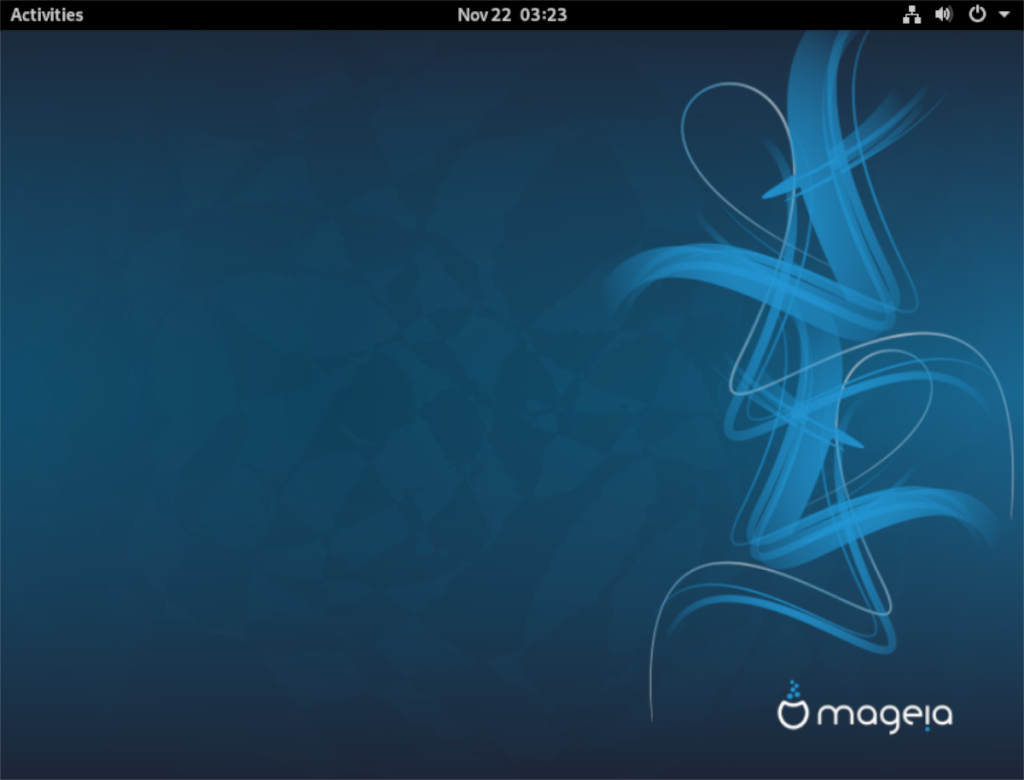
Descărcarea Mageia
Sistemul de operare Mageia Linux este distribuit printr-un fișier imagine ISO descărcabil. Pentru a instala sistemul de operare, trebuie să descărcați fișierul ISO pe computer. Iată cum să descărcați.
Tip de instalare
Mai întâi, accesați pagina de descărcare de pe Mageia.org . Odată ajuns pe pagina de descărcare, veți vedea trei opțiuni de descărcare. Aceste opțiuni sunt „Instalare clasică”, „Media live” și „Instalare în rețea”. Selectați butonul „Live Media”.
Selectare desktop
După ce faceți clic pe butonul „Live Media”, va apărea un submeniu „Desktop” cu trei opțiuni. Aceste opțiuni reprezintă cele trei medii desktop disponibile pentru Mageia. Alegeți dintre KDE Plasma 5 , Gnome Shell sau XFCE .
Arhitectura sistemului
După ce ați ales mediul desktop, va apărea un meniu „Arhitectură acceptată”. Selectați fie 32 de biți, fie 64 de biți din meniu pentru a spune paginii de descărcare ce tip de procesor aveți.
Tip de descărcare
Cu arhitectura aleasă, va apărea meniul „Metoda de descărcare”. De aici, puteți alege să descărcați fișierul ISO Mageia fie prin „BitTorrent” fie „Direct Link” (HTTPS prin browser). Vă sugerăm opțiunea „Legătură directă”.
După ce ați ales metoda de descărcare, fișierul ISO va începe să se descarce. Când procesul de descărcare este complet, treceți la pasul următor al procesului.
Realizarea unui program de instalare USB bootabil
Instalarea Mageia Linux pe un computer necesită un program de instalare USB bootabil. Există mai multe moduri de a crea un program de instalare USB bootabil folosind ISO Mageia. Cu toate acestea, în acest ghid, ne vom concentra pe aplicația de imagistică Etcher USB/SD Card.
Pentru a începe procesul, accesați Etcher.io și descărcați aplicația pentru computer. Odată ce aplicația este descărcată, instalați-o și deschideți-o. Apoi, urmați instrucțiunile pas cu pas de mai jos pentru a crea un program de instalare Mageia USB bootabil.
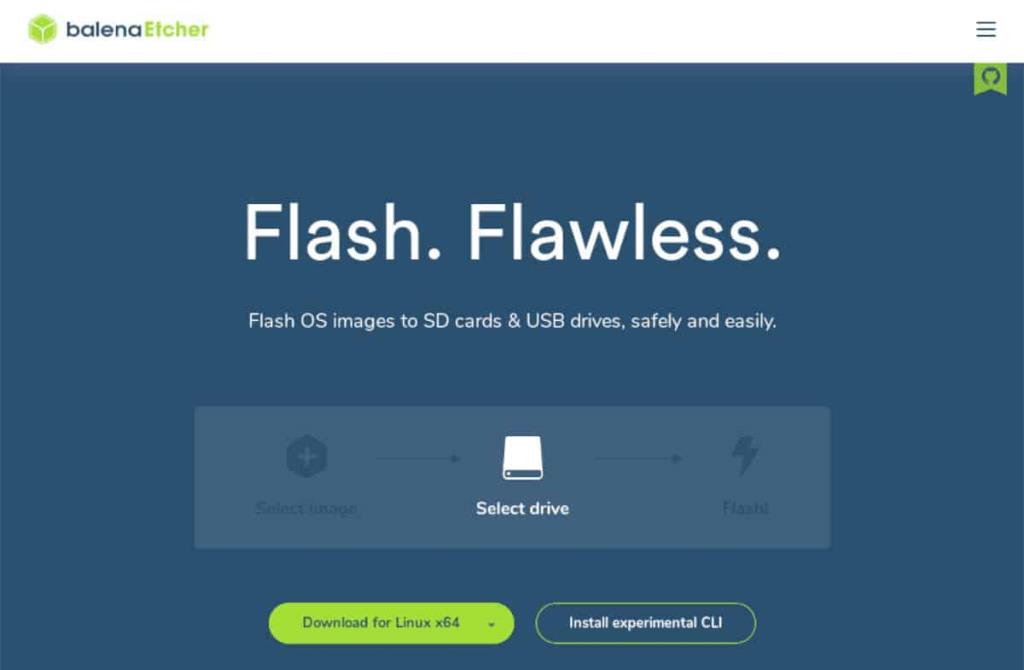
Pasul 1: Găsiți butonul „Flash din fișier” și selectați-l cu mouse-ul. După selectarea butonului „Flash din fișier”, va apărea o fereastră pop-up pe ecran. Folosind această fereastră pop-up, localizați fișierul Mageia ISO pe computer și selectați-l cu mouse-ul pentru a-l adăuga la Etcher.
Pasul 2: Găsiți butonul „Selectați ținta” în aplicația Etcher și selectați-l cu mouse-ul. Apoi, conectați unitatea flash USB. Folosind meniul „Selectați ținta”, faceți clic pe unitatea flash USB pentru a o utiliza ca dispozitiv intermitent.
Pasul 3: Găsiți „Flash!” butonul din aplicația Etcher și faceți clic pe el cu mouse-ul. După ce faceți clic pe acest buton, Etcher va începe să flasheze Mageia pe unitatea dvs. flash USB. Aveți răbdare, deoarece acest lucru ar putea dura ceva timp!
Când procesul este finalizat, reporniți computerul cu unitatea flash USB încă introdusă. Încărcați BIOS-ul și configurați computerul să pornească de pe USB pentru a accesa programul de instalare Mageia.
Instalarea Mageia
Pentru a instala Mageia pe computer, porniți-l, selectați „Boot Mageia live” în meniul de pornire și urmați instrucțiunile pas cu pas prezentate mai jos.
Pasul 1: În prima parte a programului de instalare, trebuie să vă alegeți limba. Căutați lista de limbi și selectați-o pe cea pe care o vorbiți (dacă programul de instalare Mageia nu o detectează automat.)
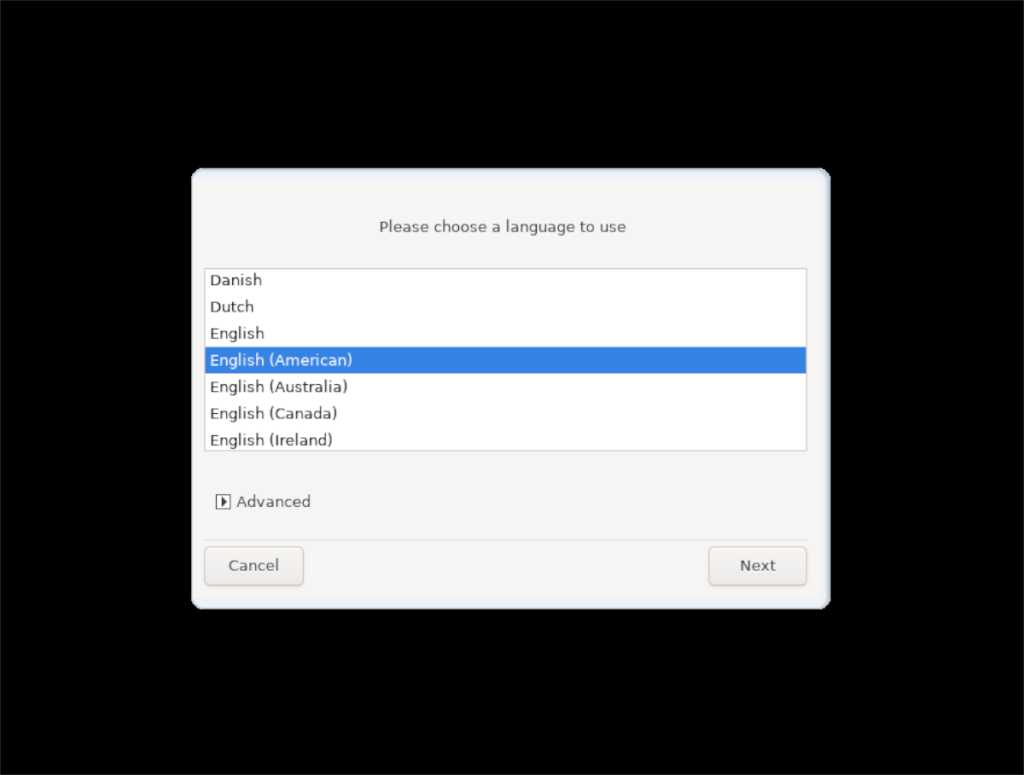
Pasul 2: Apoi, trebuie să fiți de acord cu licența de utilizator. Privește și citește-l derulând cu rotița mouse-ului sau cu tastele săgeți. După ce l-ați citit, selectați „Accept” și faceți clic pe „OK” pentru a trece la următoarea pagină din programul de instalare.
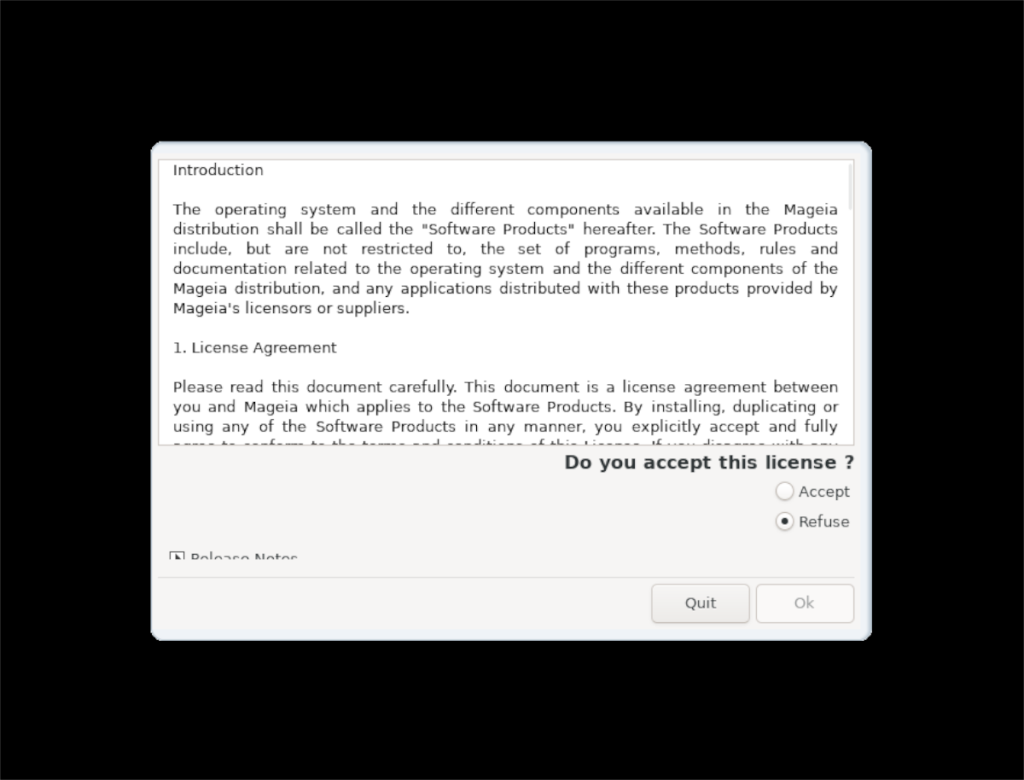
Pasul 3: trebuie să vă selectați fusul orar. Căutați prin lista de fusuri orare disponibile pentru cel potrivit pentru dvs. (dacă instalatorul nu a detectat-o automat.) Selectați butonul „Următorul” pentru a trece la următoarea pagină din programul de instalare.
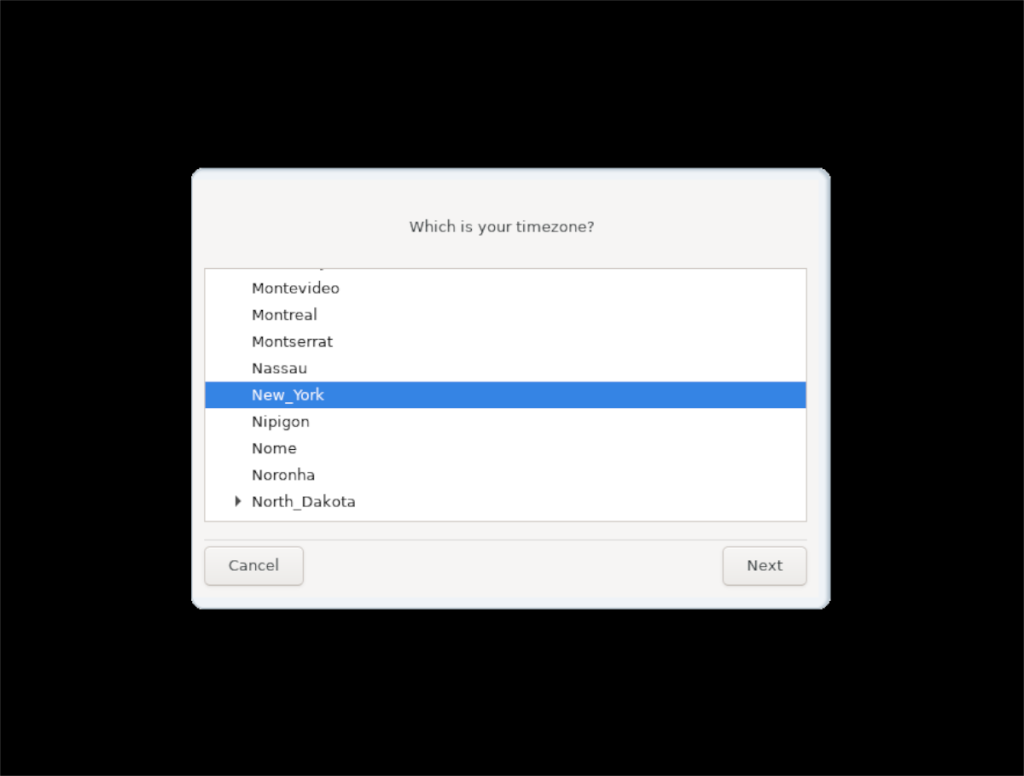
Pasul 4: Trebuie să spuneți instalatorului dacă doriți ca Mageia să folosească ora locală sau UTC. După ce ați făcut o alegere, selectați opțiunea „Următorul” pentru a trece la pagina următoare din programul de instalare.
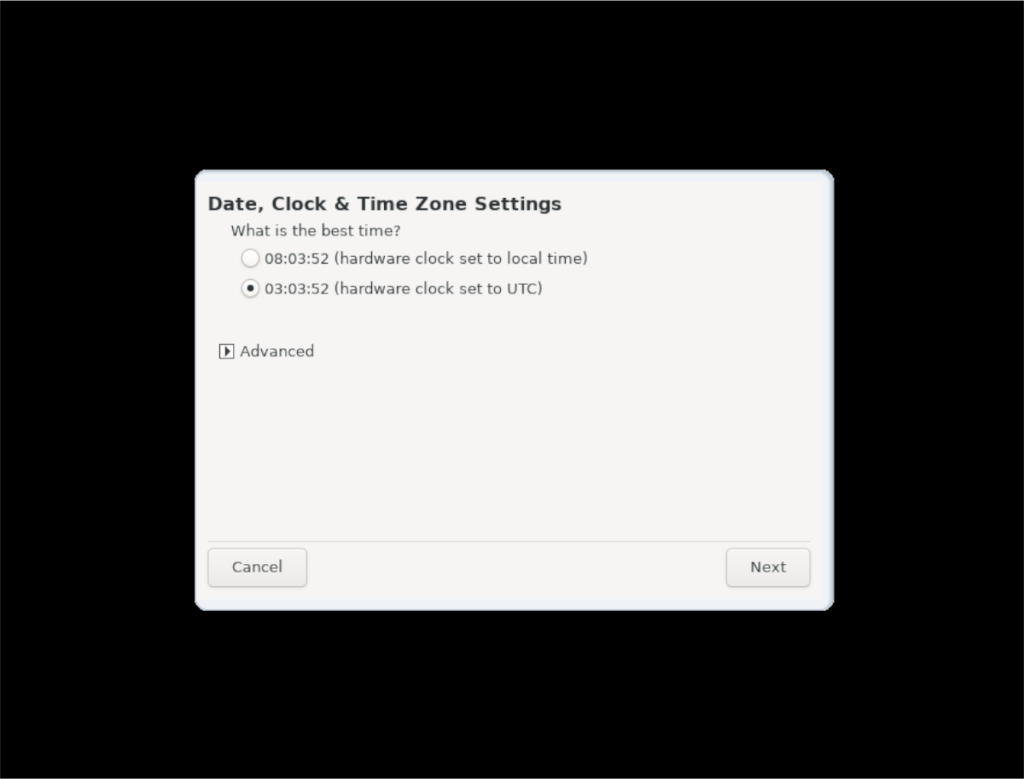
Pasul 5: În continuare, va trebui să selectați un aspect al tastaturii. Pentru majoritatea utilizatorilor, programul de instalare va detecta automat aspectul tastaturii. Cu toate acestea, dacă nu, priviți lista de layout-uri de tastatură și alegeți una. Selectați „Următorul” când ați terminat pentru a trece la pagina următoare.
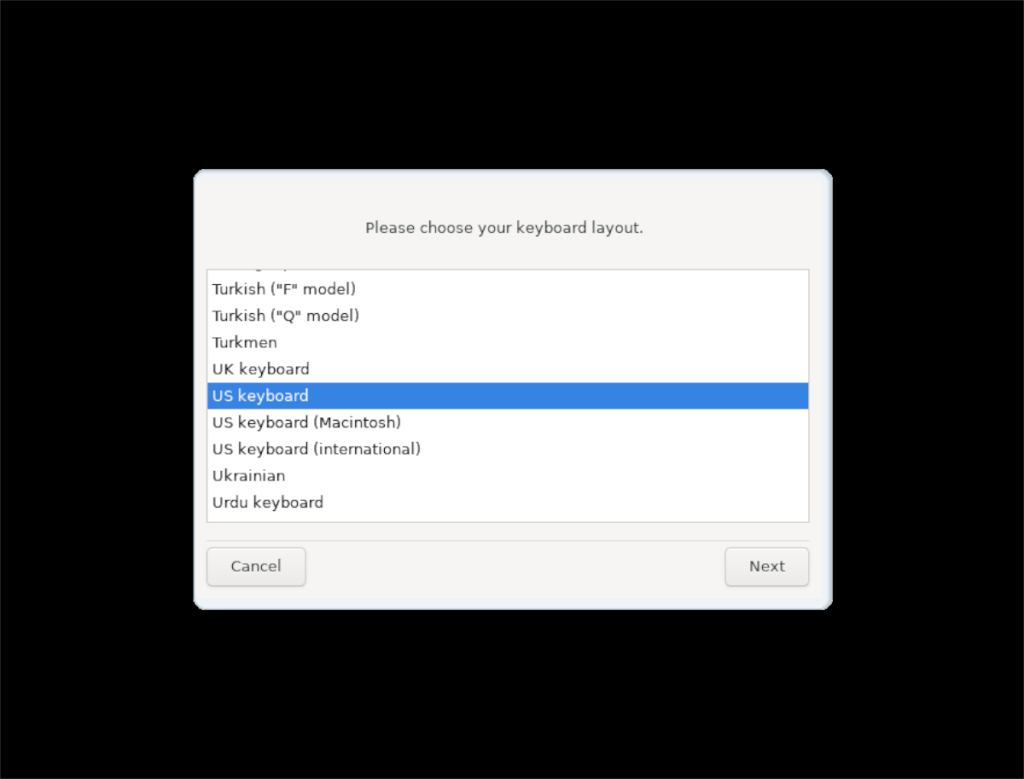
Pasul 6: După ce ați făcut alegerile, discul live va porni un desktop. Odată ajuns în interiorul desktopului, apăsați Alt + F2 de pe tastatură pentru a deschide lansatorul rapid al desktopului.
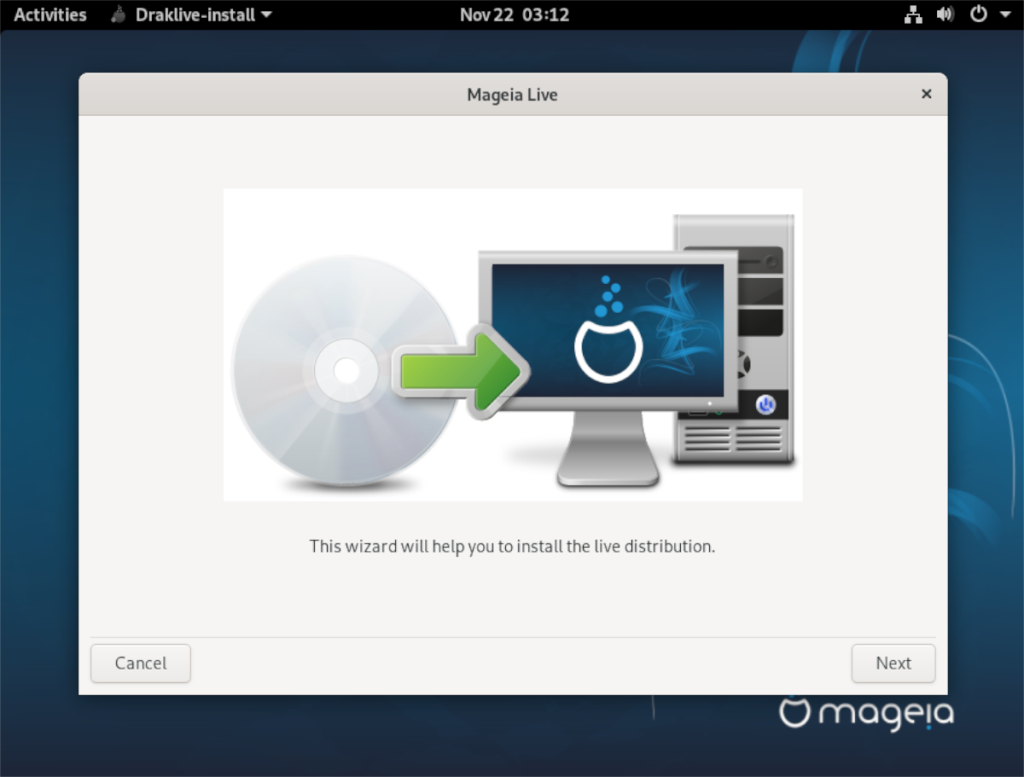
În interiorul lansatorului rapid, scrieți comanda de mai jos pentru a deschide Draklive Install, programul care vă va formata sistemul pentru ca Magei să funcționeze.
draklive-install
Pasul 7: În programul Draklive Install, veți vedea un mesaj care spune: „Acest expert vă va ajuta să instalați distribuția live”. Selectați „Următorul” pentru a continua.
Pasul 8: Selectați hard diskul pe care doriți să instalați Mageia în meniul de lângă „Iată conținutul unității dvs. de disc”. Apoi, selectați opțiunea „Ștergeți și utilizați întregul disc” din meniul de formatare. Fiți avertizat că aceasta vă va șterge întregul hard disk!
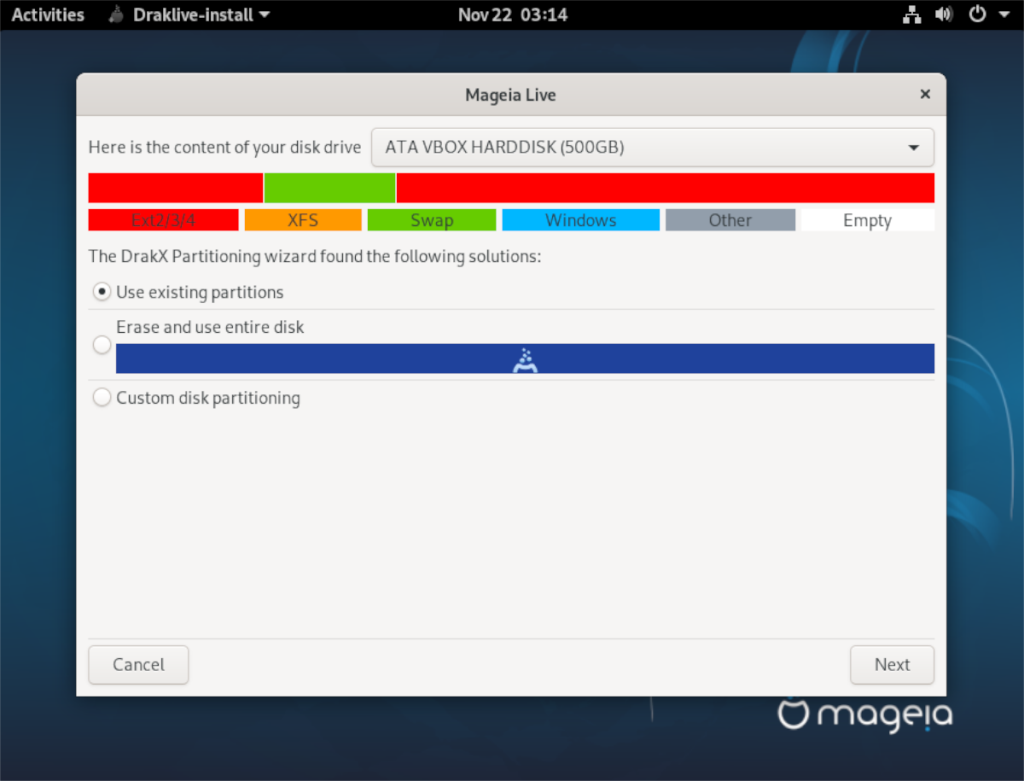
Dacă doriți să faceți o configurare de partiționare mai complexă, selectați opțiunea „Partiționare personalizată a discului”. Fă asta doar dacă ești expert Linux!
Selectați „Următorul” pentru a continua.
Pasul 9: Programul de instalare Mageia va începe să instaleze sistemul de operare pe computer. Aveți răbdare, deoarece acest proces de instalare poate dura ceva timp.
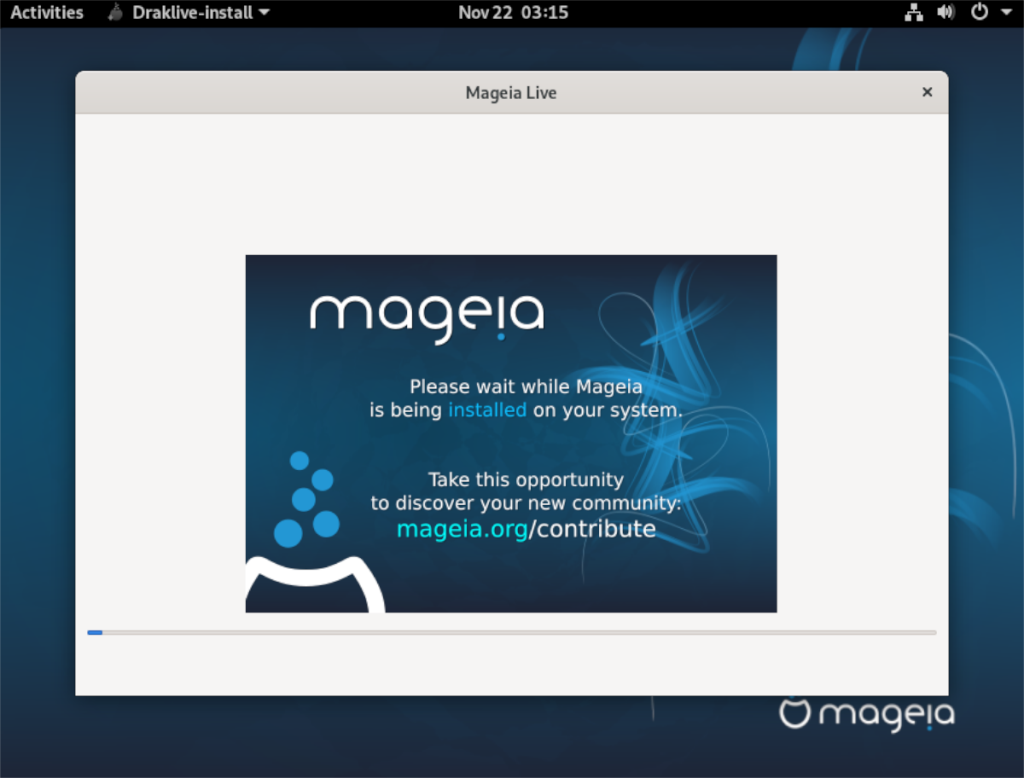
Pasul 10: Când programul de instalare se termină, veți vedea ecranul „Bootloader”. Puteți lăsa aceste opțiuni așa cum sunt și faceți clic pe „Următorul”. Schimbați aceste setări doar dacă știți ce fac.
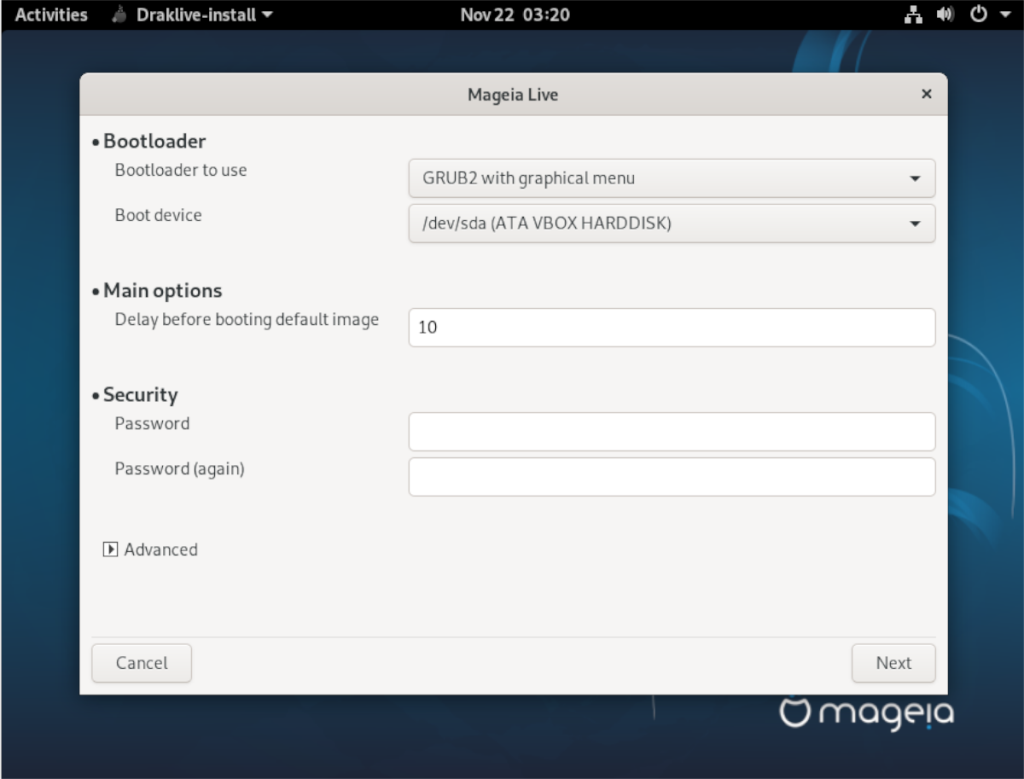
Pasul 11: După ce parcurgeți opțiunile bootloader-ului, veți vedea un alt ecran care arată că Mageia este opțiunea de pornire implicită. Lăsați totul așa cum este și selectați butonul „Terminare”.
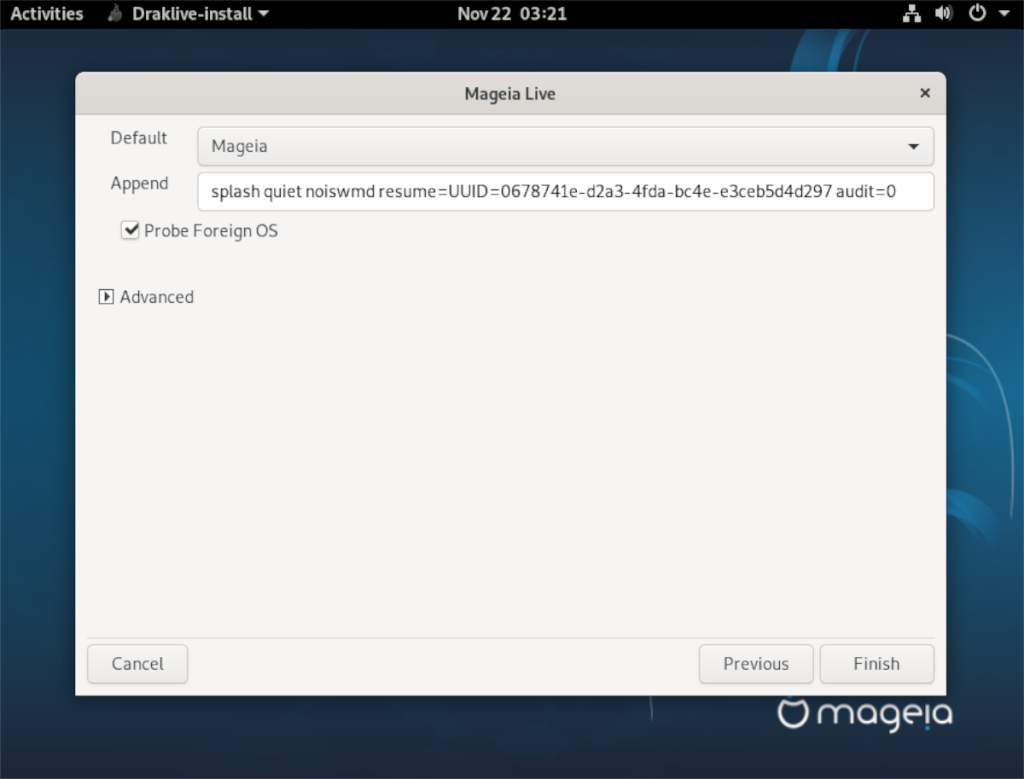
Odată ce butonul „Finish” este selectat, vi se va cere să eliminați USB-ul live și să reporniți. Selectați „Finish” încă o dată și faceți acest lucru.
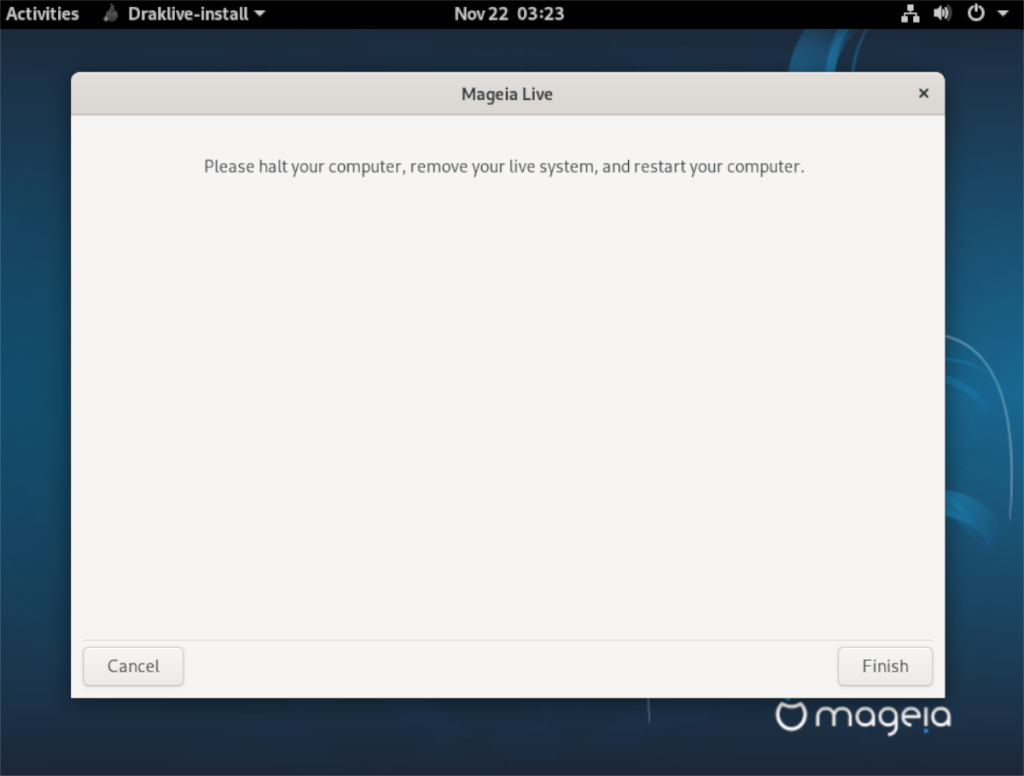
După ce vă scoateți USB-ul live, veți folosi Mageia Linux!
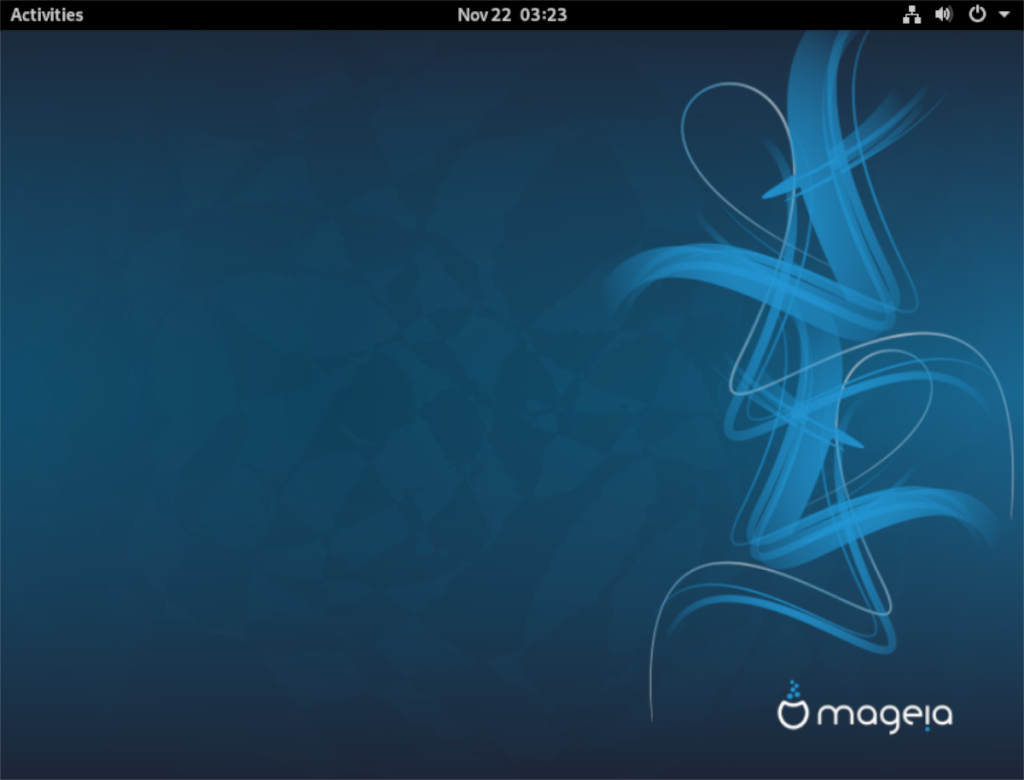

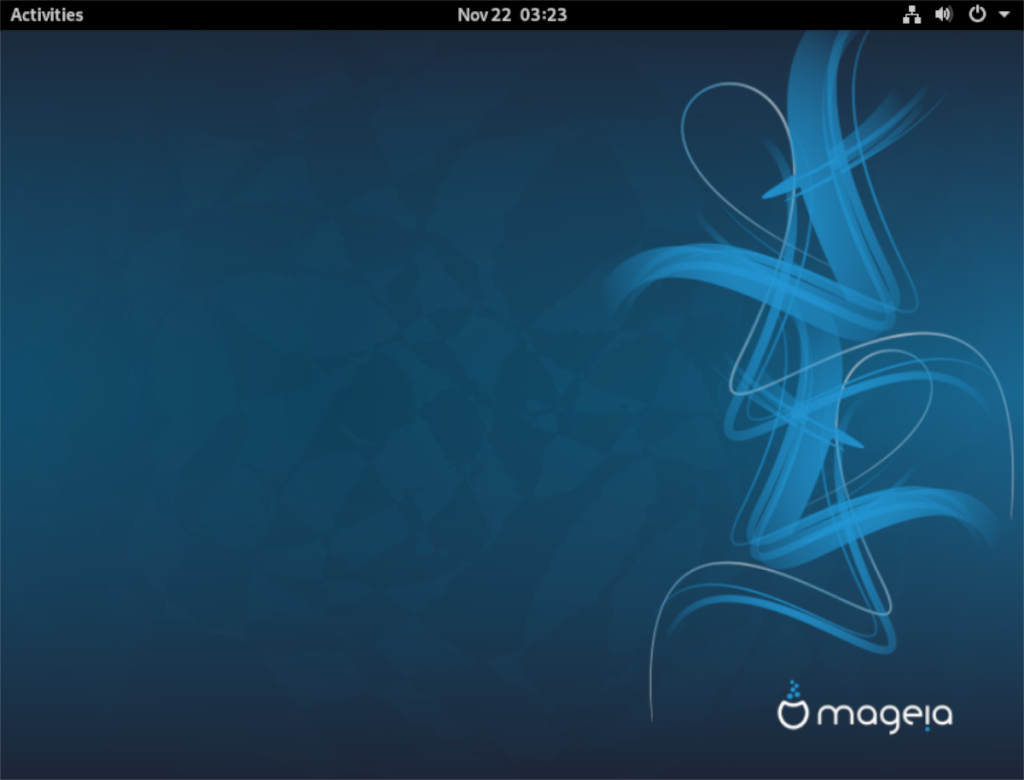
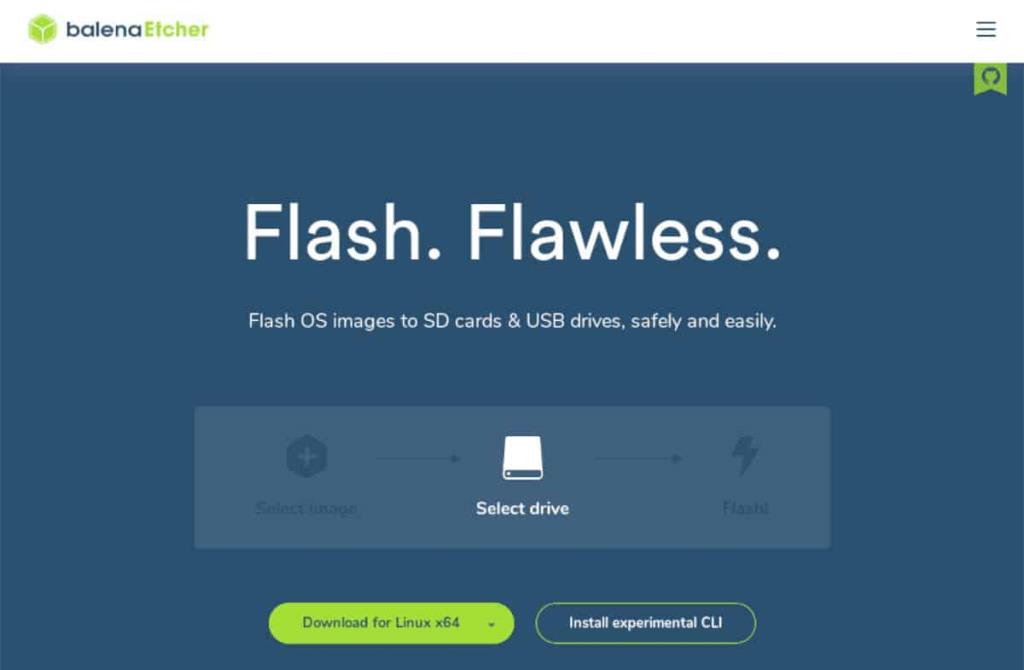
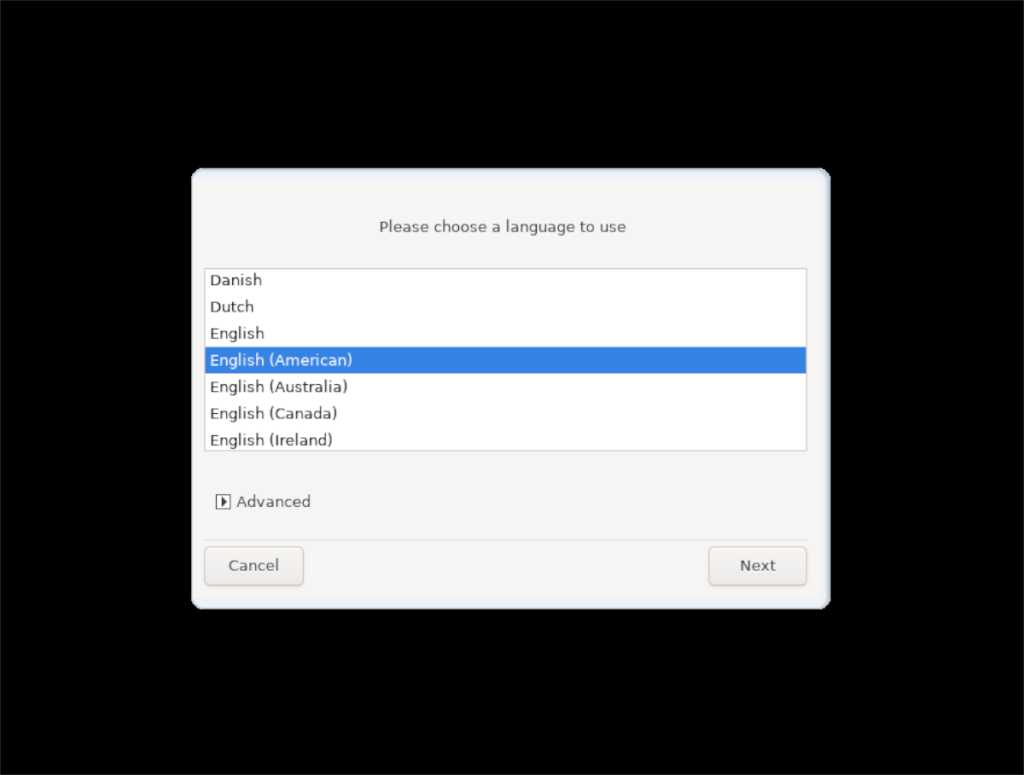
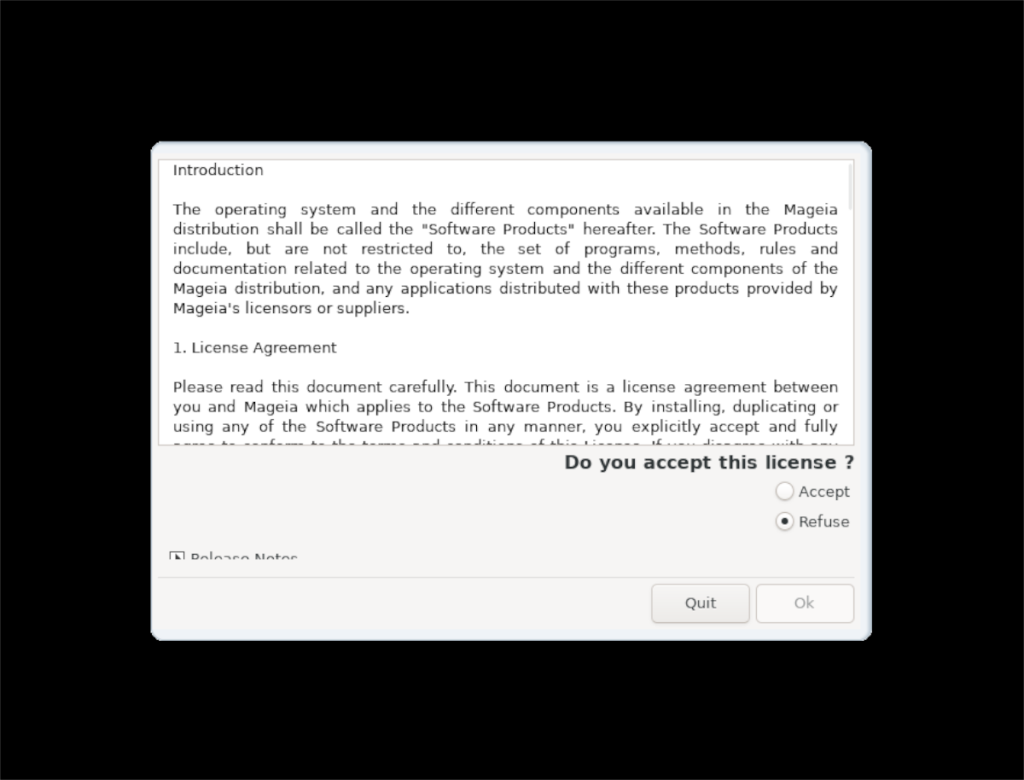
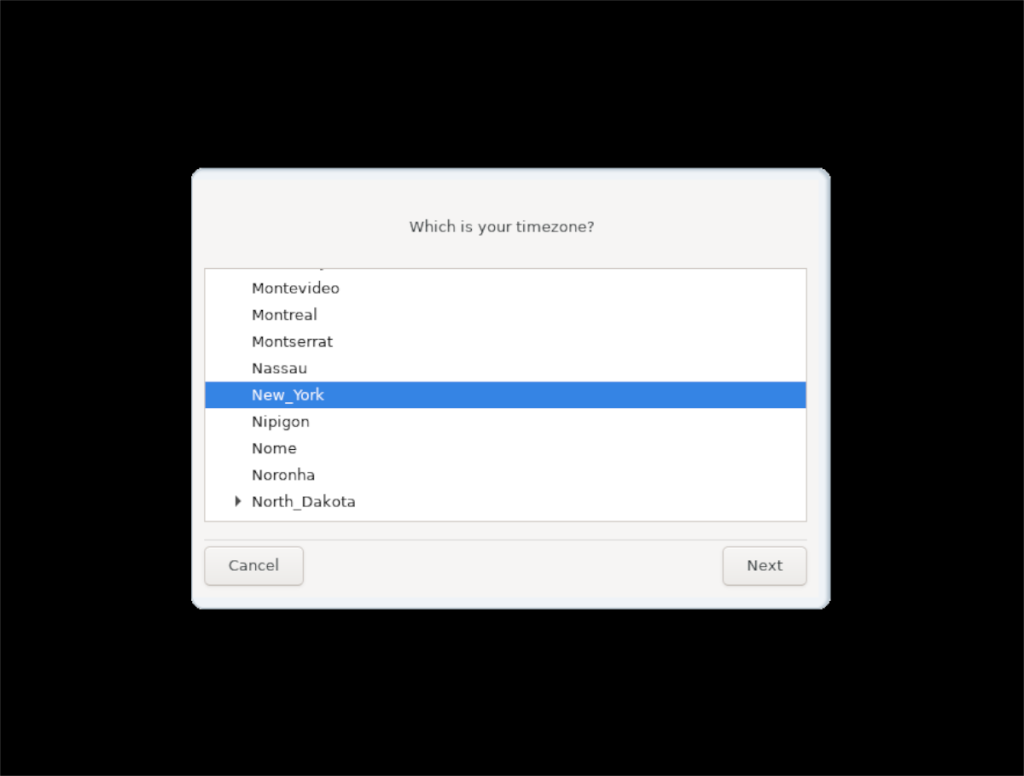
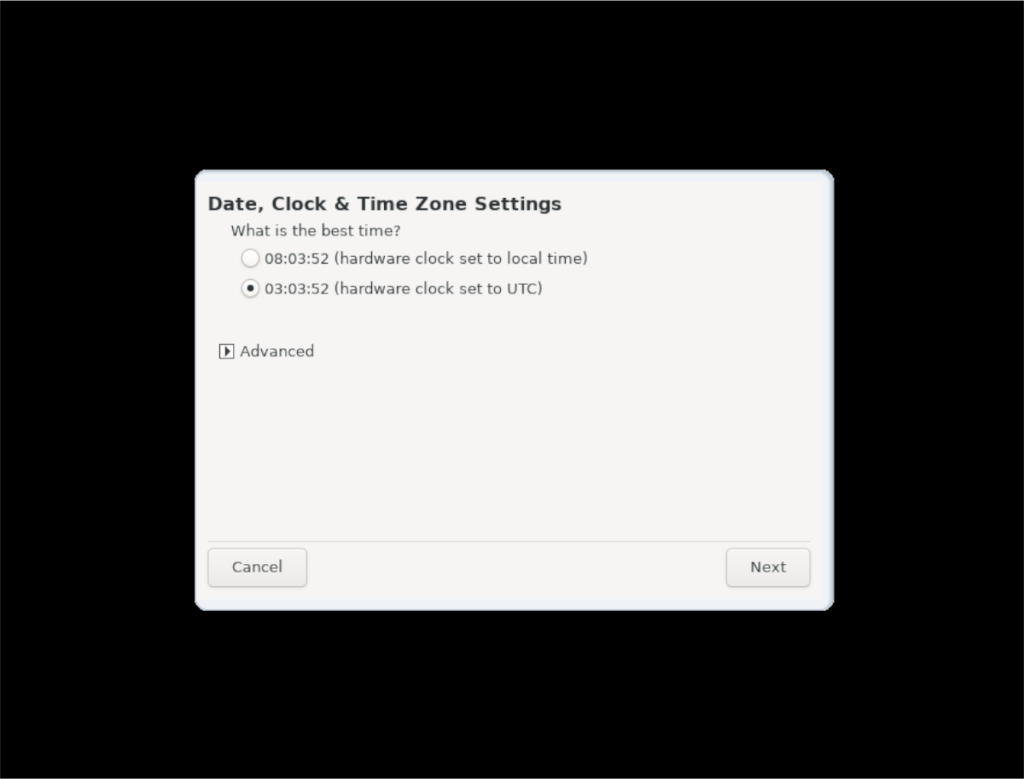
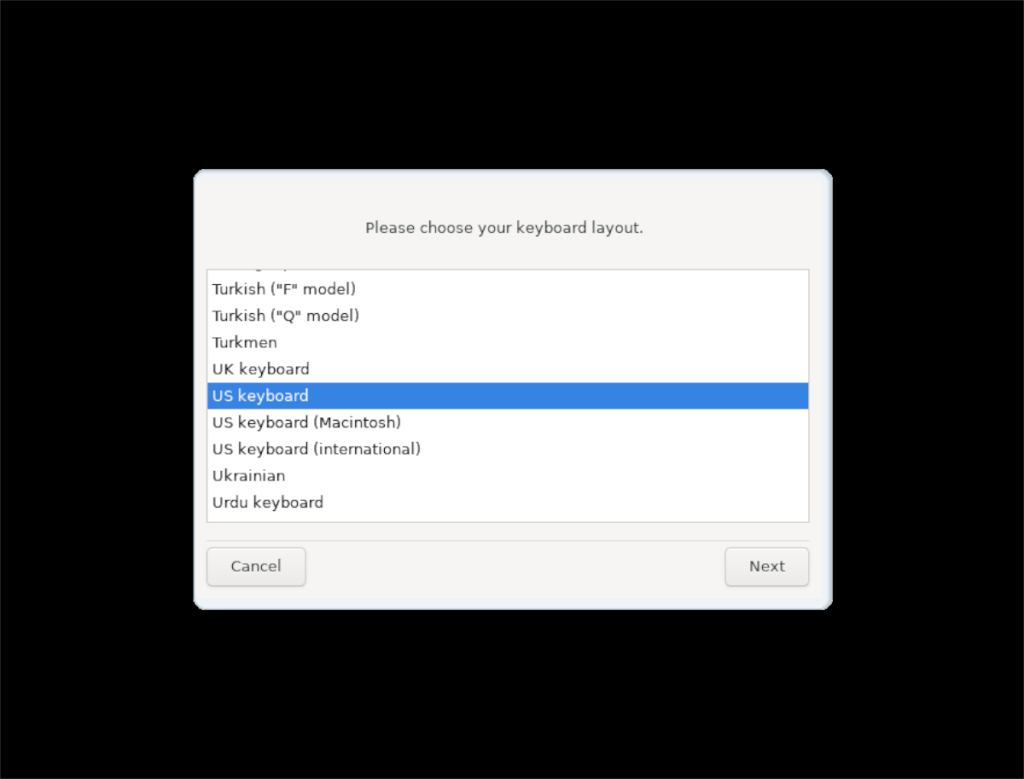
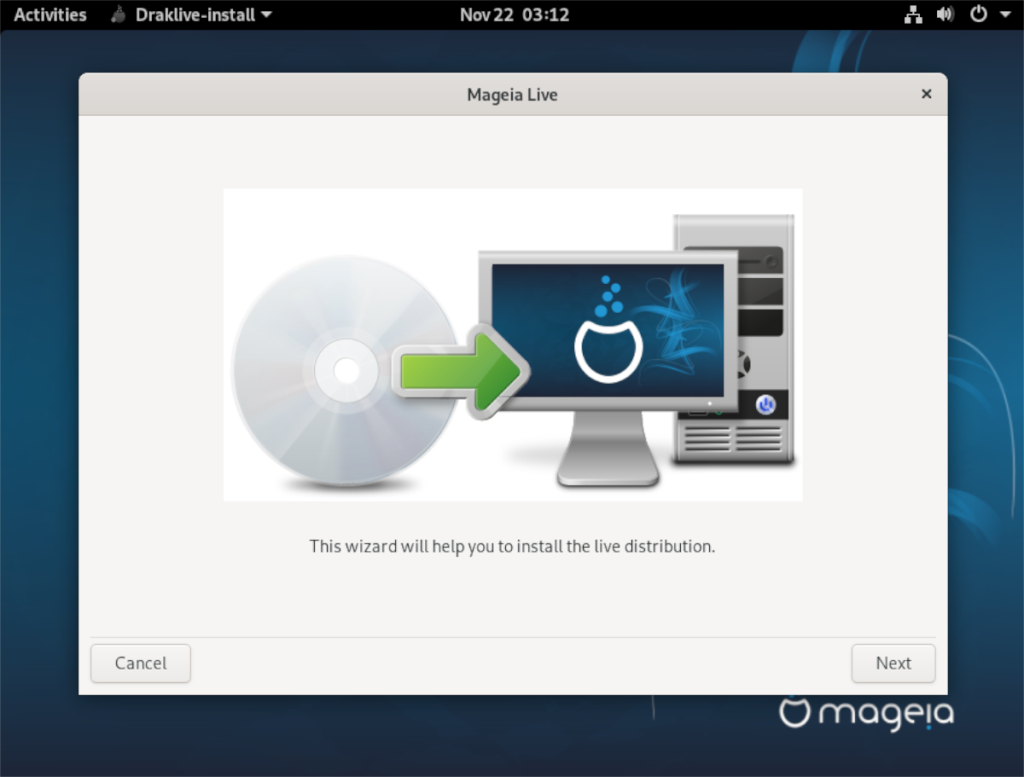
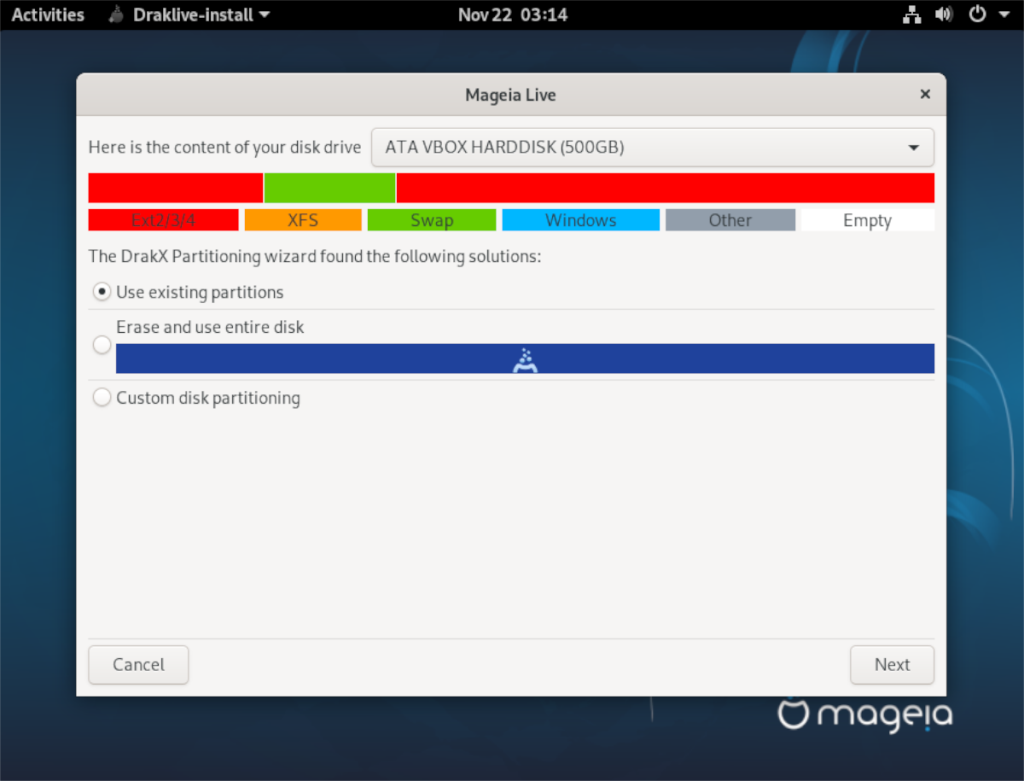
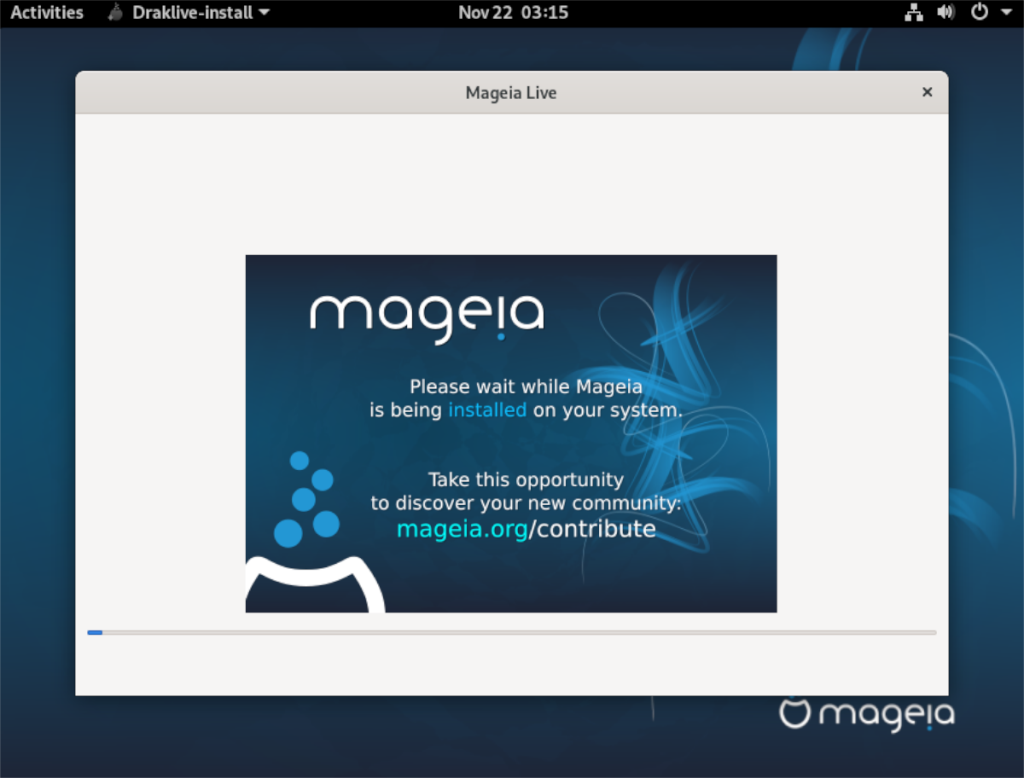
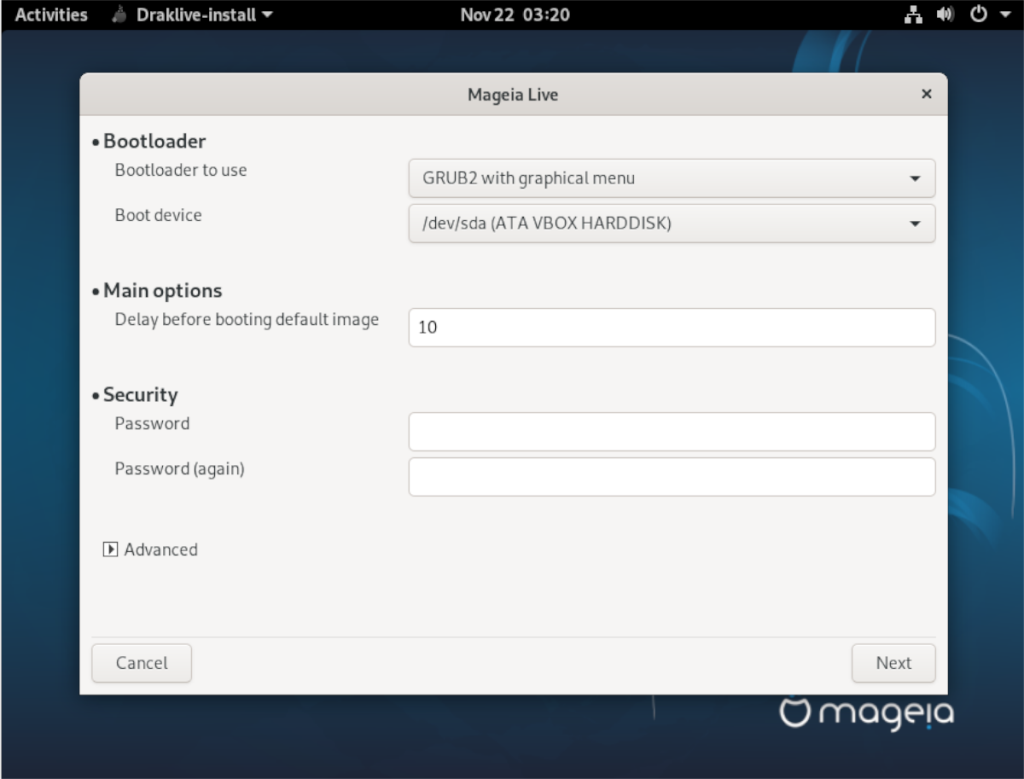
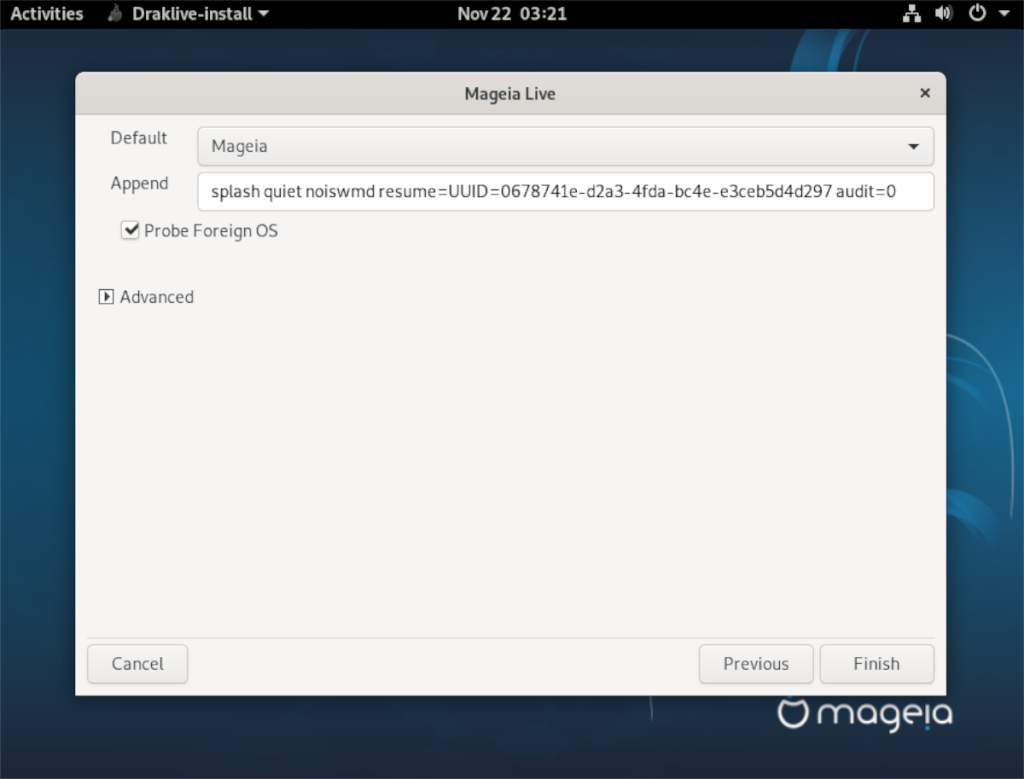
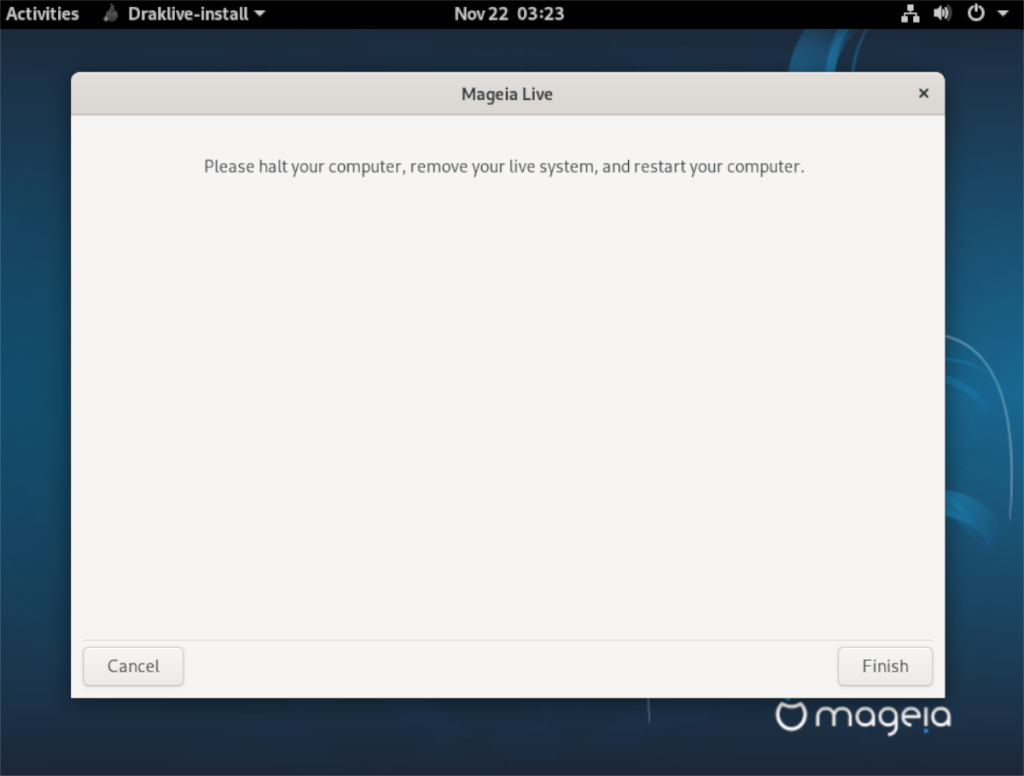



![Descarcă FlightGear Flight Simulator gratuit [Distrează-te] Descarcă FlightGear Flight Simulator gratuit [Distrează-te]](https://tips.webtech360.com/resources8/r252/image-7634-0829093738400.jpg)




